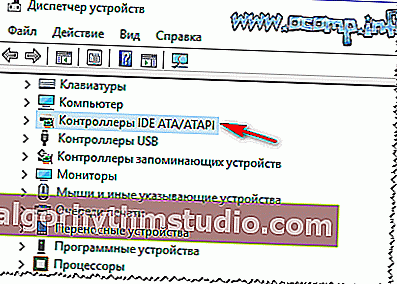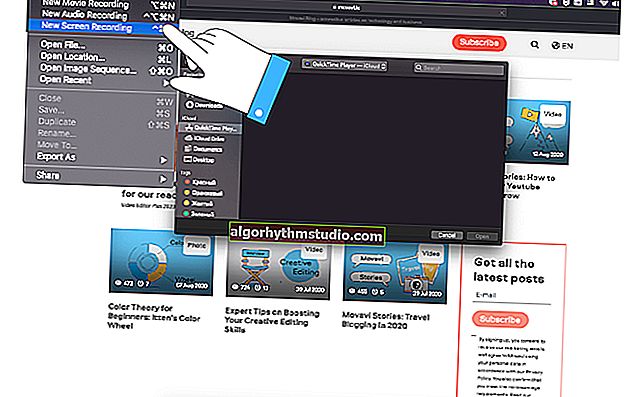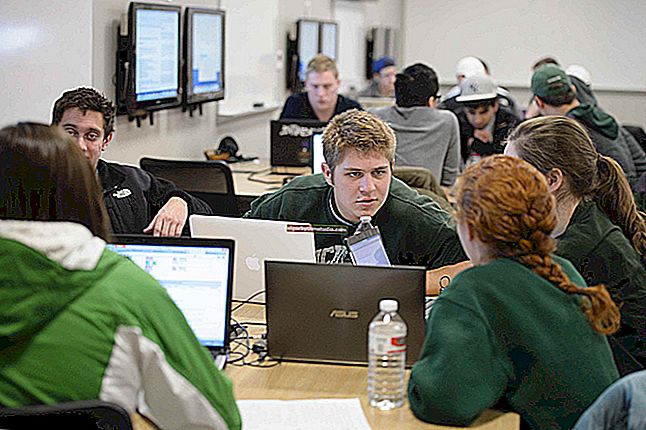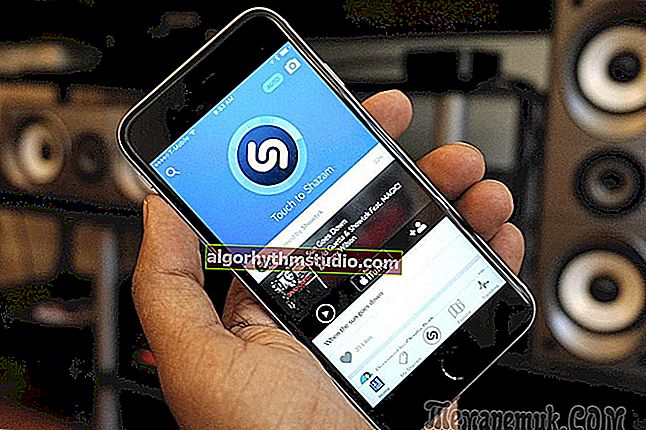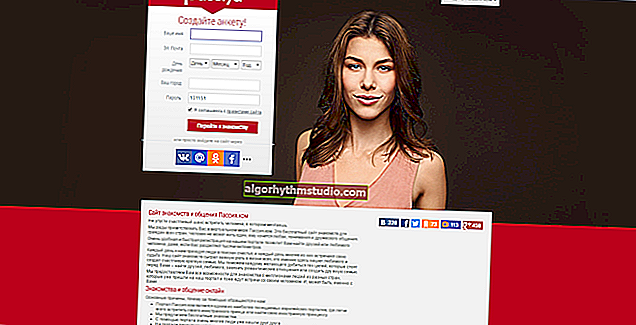Le disque dur ralentit: chargé à 100%, tout se fige et fonctionne lentement
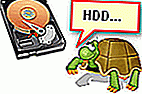
Question de l'utilisateur
Bonjour.
Tout d'un coup, mon ordinateur portable a commencé à ralentir - le voyant du disque dur ne s'arrête pas de brûler. Il ralentit, peut geler longtemps, puis se relance pendant quelques secondes, puis à nouveau. Si vous ouvrez un programme ou un jeu à un tel moment, alors tout fonctionne très lentement, vous ne pouvez pas attendre l'ouverture ...
Formater complètement le disque dur et réinstaller Windows - cela n'a pas aidé (en passant, l'installation a pris très longtemps). J'ai vérifié mon ordinateur avec Dr.Web Cureit (+ Kaspersky) - cela n'a pas non plus aidé. Température du disque dur 30-35 degrés.
Bonne journée!
Et de plus en plus souvent je remarque que quelqu'un a changé mon disque dur ...
En fait, un disque dur lent n'est pas si rare, et il n'est pas toujours facile de faire un «diagnostic». Les raisons peuvent être soit du matériel (par exemple, si le disque dur est endommagé), soit des logiciels (par exemple, le même uTorrent peut charger le disque avec hachage). Dans l'article, j'essaierai d'indiquer comment trouver et éliminer la cause (j'analyserai la plus populaire d'entre elles). Alors...
*
Recherche des causes des freins et de leur élimination
❶ Analyse des freins HDD
Dans certains cas, vous pouvez déterminer avec précision où rechercher la cause d'un disque lent. Par conséquent, la toute première chose avec laquelle je veux commencer est l'observation et l'analyse. Ci-dessous, je vais donner un certain nombre de questions, à partir desquelles il deviendra clair où je vais:
1) quand le disque dur freine, il fait un grincement, des fissures, y a-t-il des coups? Y a-t-il des sons suspects qui n'existaient pas auparavant (ici, je dois vous avertir que de nombreux disques durs en état de marche émettent un "léger" hochet. Je parle ici de ces sons qui ne se produisaient pas auparavant pendant le fonctionnement) ?
Ces sons peuvent indiquer un problème avec la mécanique du disque. Dans ce cas, l'option la moins chère est de remplacer le disque par un nouveau (comment choisir un disque);
2) vous arrive-t-il que des fichiers deviennent «cassés», des erreurs apparaissent-elles concernant l'intégrité des fichiers lors de leur ouverture? Combien de temps dure le processus de copie et de lecture des fichiers? Combien de temps faut-il pour démarrer Windows? Les réponses positives à ces questions peuvent indiquer l'apparition de blocs défectueux (vous pouvez essayer de le réparer, plus d'informations ci-dessous) , que le disque a été abandonné (hit) ou des erreurs du système de fichiers;
3) Avez-vous essayé de démarrer le gestionnaire de tâches et voir s'il y a des programmes qui "violent" votre disque dur, en le chargeant à 100% (par exemple, cela peut être uTorrent)? Pour appeler le gestionnaire de tâches - appuyez sur les boutons Ctrl + Maj + Échap .
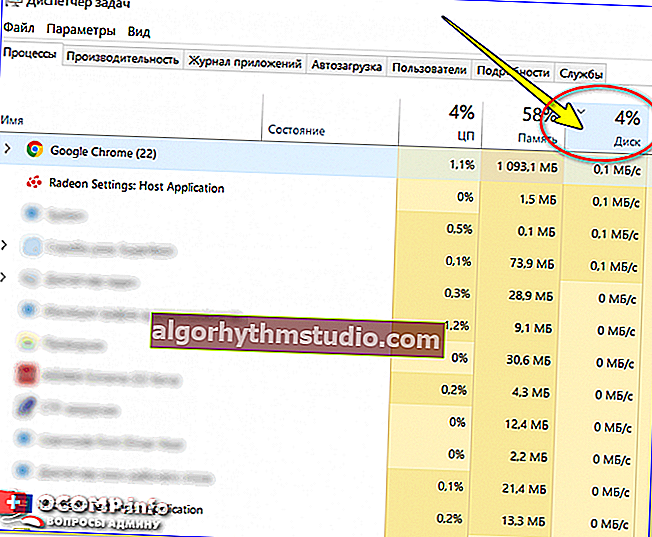
Gestionnaire de tâches - Charge de disque 4%
Il arrive que le gestionnaire de tâches affiche la charge à 50-100%, mais les programmes qui font cela ne sont pas affichés. Dans ce cas, essayez d'utiliser un moniteur tiers tel que celui d'Advanced SystemCare .
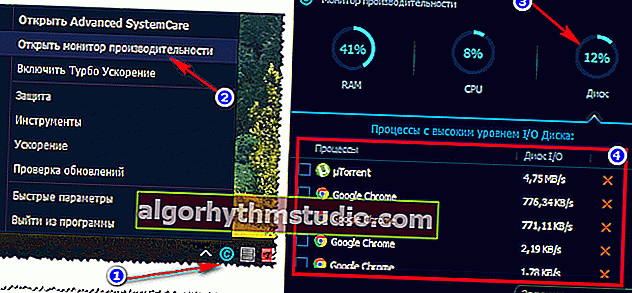
Moniteur de performances - ce qui charge le disque // Advanced SystemCare 10
4) la force de vos freins: c'est juste un léger retard de 0,5 ÷ 1 sec. dans le jeu, pour ainsi dire, un court gel (une fois toutes les 15 ÷ 20 minutes), ou ils sont si forts que vous ne pouvez même pas commencer ce jeu même - vous attendez 3 ÷ 4 minutes. jusqu'à ce qu'il se charge et que le premier menu apparaisse? Simplement, dans le premier cas - il s'agit souvent de paramètres d'alimentation, dans le second - l'éventail des problèmes est beaucoup plus large;
5) Y a-t-il eu un arrêt d'urgence de l'électricité? Le fait est qu'après un arrêt si "brutal" du PC (les ordinateurs portables sont généralement enregistrés par la batterie), vous devez exécuter l'utilitaire chkdsk (plus d'informations ci-dessous) et vérifier le disque pour les erreurs de système de fichiers (qui, d'ailleurs, sont souvent effectuées par Windows lui-même).
*
❷ Vérifiez le disque pour les erreurs, les blocs défectueux. Lecture intelligente
Peut-être que l'une des principales actions pour commencer la lutte contre les gels et le fonctionnement lent du disque est de vérifier s'il y a des erreurs de système de fichiers sur le disque (et si c'est le cas, de les corriger), et s'il a commencé à s'effriter - s'il y a des erreurs -blocs.
Ces sujets sont assez étendus et je ne les analyserai pas en détail dans cet article (heureusement, il y a une instruction séparée, je vais donner un lien vers elle ici).

Comment vérifier les erreurs sur votre disque dur - //ocomp.info/proverit-hdd-na-oshibki-bed-bloki.html#i-2
Comment vérifier le disque dur pour les blocs défectueux - //ocomp.info/proverit-hdd-na-oshibki-bed-bloki.html#i-3
De nombreux utilisateurs négligent souvent la validation mécanique. composant du disque, et en attendant en vain. Si le disque ralentit beaucoup, je vous recommande de vérifier si tout est en ordre avec lui. Dans de nombreux cas, le problème peut être identifié presque immédiatement dès que les lectures SMART (système d'autodiagnostic du disque dur) sont affichées.
En passant, les lectures SMART peuvent être trouvées dans des utilitaires plus «simples» que Victoria (qui est discuté dans l'article sur les liens ci-dessus). Par exemple, dans le même utilitaire CrystalDiskInfo (j'en ai parlé dans cet article - //ocomp.info/programmyi-dlya-rabotyi-s-hdd.html#i).
Pour découvrir SMART et évaluer l'état du disque, il vous suffit d'exécuter l'utilitaire CrystalDiskInfo. Ensuite, en quelques secondes, l'utilitaire évaluera indépendamment votre disque et rendra un verdict - un exemple dans la capture d'écran ci-dessous (à la fois bon et mauvais).
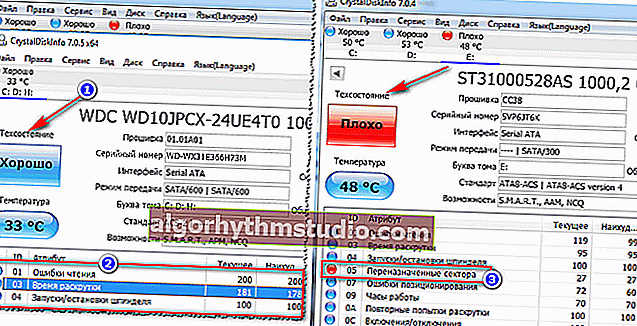
CrystalDiskInfo - analyse de disque
*
❸ Mode d'alimentation du lecteur. Source de courant
Il y a deux points à ce stade. Premièrement, les câbles sont-ils bien et fermement insérés dans les fentes du disque dur? Il arrive que les câbles ne soient pas bien ajustés, c'est pourquoi l'alimentation du disque dur peut être instable (ce n'est pas bon).
Et, deuxième point, dans les paramètres d'alimentation de votre ordinateur (le plus souvent, les ordinateurs portables sont coupables de cela) - le mode économique peut être défini . À cause de quoi, si le disque n'est pas accédé pendant un certain temps, il s'arrête. Mais ensuite, lorsque vous vous tournez vers lui, il a besoin de temps, et par conséquent, vous obtenez un petit gel pendant 0,5 à 1,5 seconde. Ceci est particulièrement visible dans les jeux, les éditeurs et autres applications.
1) Alors, tout d'abord, ouvrez: Panneau de configuration \ Matériel et audio \ Alimentation
2) Ensuite, déplacez le curseur sur «Hautes performances» et cliquez sur le lien «réglage du schéma d'alimentation» (exemple dans la capture d'écran ci-dessous).
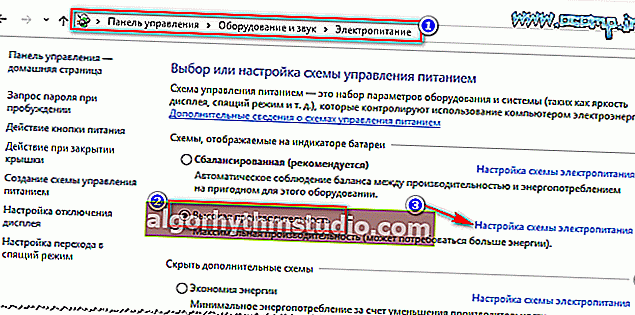
Haute performance
Ensuite, ouvrez le lien «Modifier les paramètres d'alimentation avancés» (situé en bas de la fenêtre) .

Modifier les paramètres d'alimentation avancés
Puis dans la liste, ajoutez. Les options ouvrent l'onglet "Disque dur / Déconnecter le disque dur après" et définissez votre heure. Pour éviter que le disque dur ne s'éteigne du tout, réglez l'heure sur 0 . Après cela, enregistrez les paramètres et redémarrez votre PC.
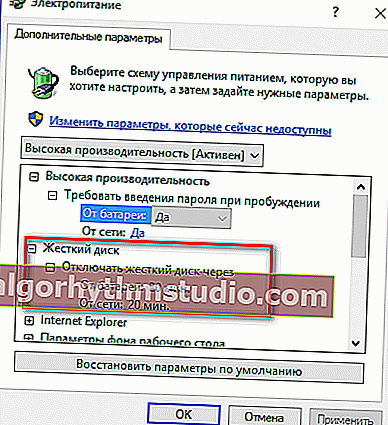
Combien de temps faut-il pour éteindre le disque dur
Faites également attention à un autre point. Les fabricants d'ordinateurs portables ajoutent souvent des modules complémentaires à leurs appareils. logiciel conçu, par exemple, pour économiser la batterie. Et par quels moyens? En raison de la luminosité du moniteur, de la minuterie de suppression d'écran, etc. Entre autres, il existe des options qui, en plus de Windows, aident à arrêter le disque dur ...
En général, le message est simple: vérifiez si vous disposez de tels programmes de gestion et, au moins temporairement, essayez d'en définir les performances au maximum .
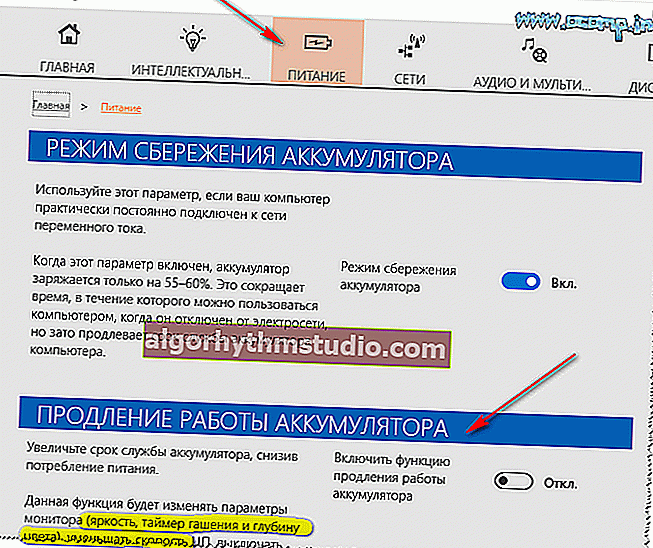
Alimentation - ordinateur portable LENOVO
*
❹ Mode de fonctionnement du disque - PIO / DMA. Mode AHCI
Si vous avez un ordinateur assez ancien, vous pouvez être confronté au fait que Windows (en raison de certaines erreurs) a transféré le disque dur du mode DMA (vous permettant de travailler directement à partir de la RAM) vers l'ancien PIO - à cause duquel toutes les actions sont effectuées via le processeur. En conséquence, la vitesse de travail diminue et diminue de manière très significative!
Comment savoir dans quel mode se trouve le disque:
- ouvrez le gestionnaire de périphériques (appuyez sur Win + R, et entrez devmgmt.msc dans la ligne "open");

Comment ouvrir le gestionnaire de périphériques
- sélectionnez l'élément "contrôleurs IDE ...";
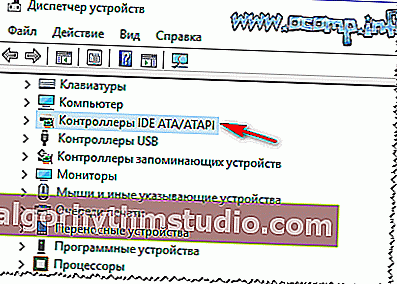
Contrôleurs IDE
- sélectionnez le canal primaire ou secondaire;
- allez dans l'onglet "Options avancées".
- Si la fenêtre affiche le mode de fonctionnement de l'appareil PIO - transférez-le vers DMA.
- Dans certains cas, pour résoudre ce problème, vous devez supprimer les deux canaux IDE et redémarrer le système. Après le redémarrage, Windows sélectionnera les paramètres optimaux et basculera le disque sur DMA.
Assurez-vous également de faire attention à une autre chose - Interface de contrôleur d'hôte avancée - AHCI . Si vous avez désactivé ce mode dans le BIOS (et que vous auriez pu le désactiver, par exemple, lors de la vérification du disque, par exemple, puisque certains des anciens utilitaires refusent de fonctionner dans ce mode), le disque ralentira beaucoup.
Pour vérifier si tout est en ordre - allez dans le BIOS, puis, généralement, vous devez ouvrir l'onglet Configuration . Les liens ci-dessous sont là pour vous aider.
Configuration du BIOS (en images) - //ocomp.info/nastroyka-bios-noutbuka-v-kartinkah.html#Configuration
Comment entrer dans le BIOS - //ocomp.info/kak-voyti-v-bios.html
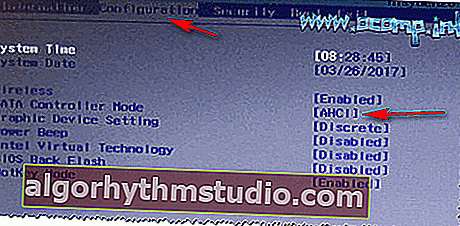
Mode ACHI activé || BIOS de l'ordinateur portable
Et un instant.
Lors de l'installation de Windows, généralement le pilote SATA AHCI, il installe automatiquement (au moins le système d'exploitation moderne). Dans de nombreux cas, c'est bien sûr une bonne chose, mais dans certains cas, le disque se comporte de manière instable. Ici, le message est simple - découvrez le fabricant de la carte mère et téléchargez les pilotes SATA AHCI auprès du responsable. site, et réinstallez-les!
Aider! Comment connaître les caractéristiques du PC (y compris le fabricant de la carte mère) - //ocomp.info/harakteristiki-kompyutera.html
Si vous ne trouvez pas de pilotes : vous pouvez utiliser des programmes pour mettre à jour automatiquement les pilotes. J'ai écrit à leur sujet ici - //ocomp.info/update-drivers.html (je recommande Driver Booster - le premier de la liste ).
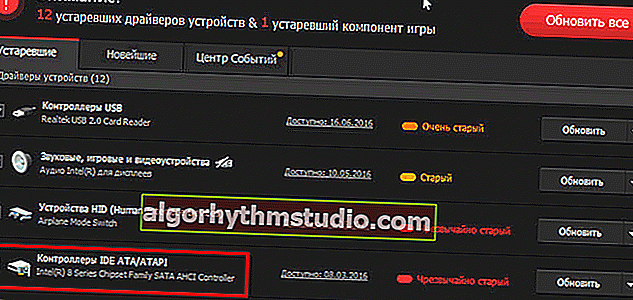
Driver Booster - installer les pilotes SATA AHCI
Dans certains cas, vous pouvez essayer de mettre à jour les pilotes via le gestionnaire de périphériques : il suffit d'ouvrir l'onglet "Contrôleurs IDE ATA / ATAPI" , puis faire un clic droit sur "... SATA AHCI ..." , sélectionner "Mettre à jour les pilotes dans le menu contextuel . .. " et suivez les instructions de l'assistant.
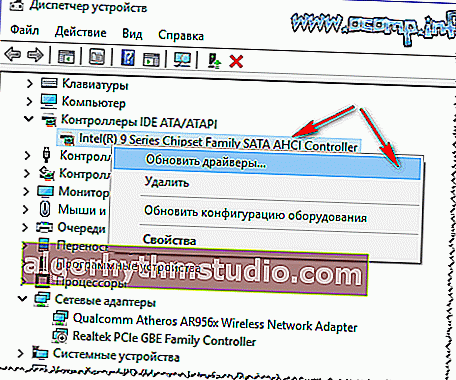
Gestionnaire de périphériques - Mise à jour du pilote SATA ACHI
Important!
Pour mat. Cartes Intel - assurez-vous d'installer le pilote «Intel (R) Rapid Storage Technology» . Habituellement, il est livré dans un ensemble sur un disque pour votre ordinateur portable / PC (également disponible sur le site Web du fabricant). Et aussi Driver Booster (écran ci-dessus) le trouvera .
*
❺ Analyse de la température du disque dur
Je recommande également de faire attention à la température du disque dur (surtout si vous en avez plusieurs, ou s'il fait chaud dans la pièce où se trouve le PC).
En général, la température de fonctionnement optimale d'un disque dur est considérée comme d'environ 30 ÷ 40 ° C. Lorsque les températures dépassent ces limites, portez une attention particulière au système de refroidissement (en général, de nombreux disques durs peuvent fonctionner relativement silencieusement à 50 ° C (degrés Celsius), mais leur durée de vie est considérablement réduite!).
Aider! Température du disque dur: dites-moi quoi faire, le disque dur chauffe jusqu'à 49-54 ° C. Comment réduire la température du disque dur - //ocomp.info/temperatura-zhestkogo-diska.html
Pour connaître la température du disque dur , utilisez un utilitaire pour déterminer les caractéristiques de l'ordinateur. Par exemple, j'utilise généralement CrystalDiskInfo, Aida64, Speccy (lien vers l'article avec les utilitaires ci-dessous).
Aider! Utilitaires pour visualiser les caractéristiques du PC - //ocomp.info/harakteristiki-kompyutera.html
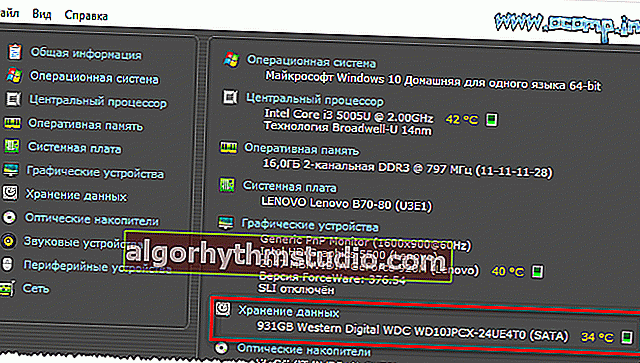
Speccy - température du disque dur
Comment abaisser la température:
- La première chose que je recommande de faire est d'épousseter votre ordinateur. Le fait est qu'au fil du temps, la poussière obstrue les orifices de ventilation, la ventilation s'aggrave (l'air chaud commence à sortir du boîtier de l'appareil) - en conséquence, la température augmente ...
Aider! Nettoyage de l'ordinateur de la poussière: moniteur, unité centrale, clavier - //ocomp.info/kak-pochistit-kompyuter-ot-pyili.html
- si vous avez une unité centrale régulière , vous pouvez mettre des fichiers supplémentaires. refroidisseur, ou ouvrez simplement le couvercle de l'unité centrale et dirigez un ventilateur de bureau ordinaire vers le disque. Le plus souvent, cela doit être fait lors des chaudes journées d'été.
Soit dit en passant, faites également attention: si vos disques sont trop proches les uns des autres - si possible, placez-les plus loin (ceci est une astuce pour ceux qui ont 2, 3 disques ou plus).
- si vous avez un ordinateur portable , vous pouvez acheter des offres spéciales. un support qui peut abaisser la température de 5 à 10 ° C Certes, certains d'entre eux ont un inconvénient - ils font du bruit ...

Support pour ordinateur portable
*
❻ Nettoyage du disque dur des débris. Défragmentation
Peu importe la prudence de l'utilisateur, au fil du temps, une grande quantité de «déchets» s'accumule sur le disque dur: divers fichiers temporaires, raccourcis erronés, cache du navigateur, «queues» d'anciens programmes et jeux distants, etc. Tout cela affecte les performances de Windows. De temps en temps, ce «bien» doit être nettoyé.

Vous pouvez trouver les meilleurs utilitaires pour nettoyer votre ordinateur dans cet article - //ocomp.info/programmyi-dlya-ochistki-musora.html

Guide de nettoyage d'ordinateur / ordinateur portable pour le rendre plus rapide - //ocomp.info/kak-pochistit-kompyuter-ot-musora.html
Quelques mots sur la défragmentation (je l'explique maladroitement ...)
Si, lors de l'ouverture de fichiers à partir d'un disque, votre Windows se comporte en quelque sorte lentement ( note: plus lent que d'habitude ), alors la fragmentation (dispersion des «morceaux» de votre fichier sur le disque qui doivent être assemblés et lus avant le fichier vous sera montré. Plus la fragmentation est forte - plus la dispersion est élevée et plus il faut de temps pour trouver tous les "morceaux")
La défragmentation est le processus d'optimisation du stockage des informations sur le disque pour assurer une séquence continue de clusters (de sorte que tous les «morceaux» d'un fichier soient au même endroit) . En général, si nous nous écartons des termes incompréhensibles, après la défragmentation, votre disque commence à fonctionner plus rapidement: lire et écrire des fichiers plus rapidement. Grâce à cela, vos programmes deviennent plus réactifs, il devient plus agréable de travailler sur un tel PC!
Plus de détails sur la défragmentation et les programmes pour sa mise en œuvre, ici: //ocomp.info/programmyi-dlya-rabotyi-s-hdd.html#i-3
*
❼ Désactivation de l'indexation de disque
L'indexation peut charger le disque assez lourdement (une fonction spéciale dans le nouveau Windows qui facilite la recherche de fichiers). En fait, une très petite partie des utilisateurs utilisent constamment la recherche de fichiers, et donc l'indexation, en principe, n'est pas nécessaire pour eux!
Pour le désactiver: il suffit d'aller dans «Cet ordinateur» («Mon ordinateur») et d'aller dans les propriétés du lecteur souhaité.

Cet ordinateur - Propriétés du lecteur «D»
Ensuite, dans l'onglet "Général", décochez la case "Autoriser l'indexation du contenu des fichiers sur ce disque en plus des propriétés du fichier " en bas de la fenêtre. Enregistrez les paramètres.
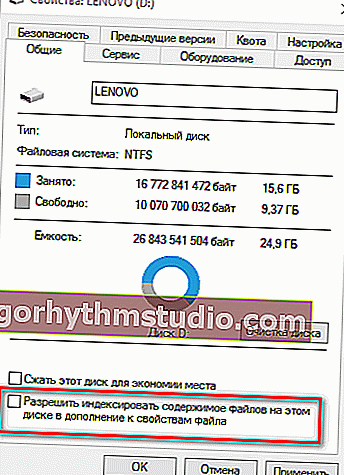
Désactiver l'indexation du disque
Remarque: Windows dispose de plusieurs services système qui peuvent également déclencher l'indexation. Il s'agit de Windows Search et Superfetch. Le but de leur travail est d'accélérer le système d'exploitation, mais souvent c'est l'inverse ... S'il y a un problème avec le disque dur, je recommande d'essayer de les désactiver. Vous pouvez découvrir comment procéder dans cet article: //ocomp.info/super-optimizatsiya-windows-10.html#i.
*
PS
Enfin: si ce qui précède n'a pas aidé, essayez d'installer une autre version de Windows (mais pas des collections différentes - installez une licence), changez / mettez à jour les pilotes, vérifiez votre système d'exploitation pour les virus. C'est peut-être un conseil trop banal (que beaucoup de gens suivent déjà avant de chercher des conseils sur des blogs et des forums comme le mien), et pourtant, dans certains cas, la raison réside précisément en eux ...
Bonne chance!
?